Q&Aナンバー【3804-6682】更新日:2014年10月3日
このページをブックマークする(ログイン中のみ利用可)
[外字エディター] 登録した文字を削除する方法を教えてください。
| 対象機種 | すべて |
|---|---|
| 対象OS |
|
 質問
質問
外字エディターで登録した文字を削除する方法を教えてください。
 回答
回答
手順は、次のとおりです。
次の項目を順番に確認してください。
手順1外字エディターを起動する
お使いのOSによって、外字エディターを起動する手順は異なります。
次のQ&Aまたは手順をご覧ください。
- Windows 8.1/8
 [Windows 8.1/8] 外字エディターを起動する方法を教えてください。
[Windows 8.1/8] 外字エディターを起動する方法を教えてください。 - Windows 7
 [Windows 7] 外字エディターを起動する方法を教えてください。
[Windows 7] 外字エディターを起動する方法を教えてください。 - Windows Vista
 [Windows Vista] 外字エディタを起動する方法を教えてください。
[Windows Vista] 外字エディタを起動する方法を教えてください。 - Windows XP
「スタート」ボタン→「すべてのプログラム」→「アクセサリ」→「外字エディタ」の順にクリックします。
手順2登録した文字を削除する
次の手順で、外字エディターに登録した文字を削除します。

お使いの環境によっては、表示される画面が異なります。
- 「コードの選択」で削除する文字をクリックします。
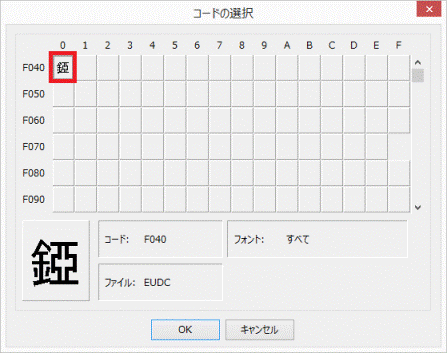

「コードの選択」が表示されていない場合は、「編集」メニュー→「コードの選択」の順にクリックします。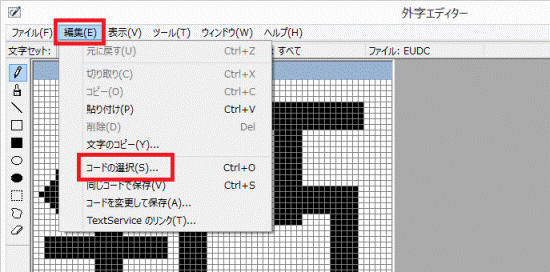
- 「OK」ボタンをクリックします。
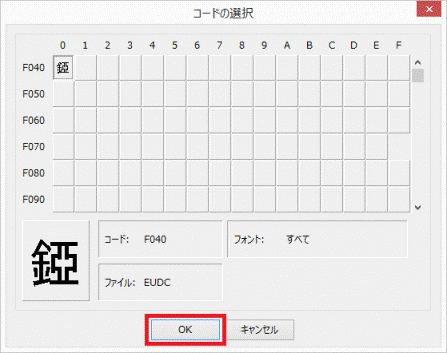
- 「外字エディター(外字エディタ)」が表示されます。
「ツール」メニュー→「項目」→「四角形選択」の順にクリックします。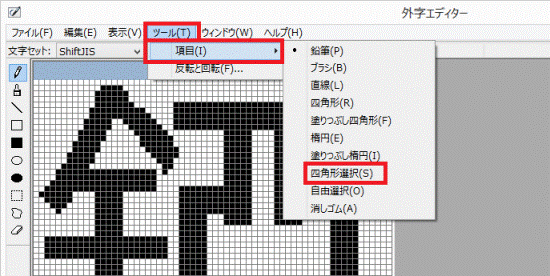

左側のツールバーからも「四角形選択」をクリックできます。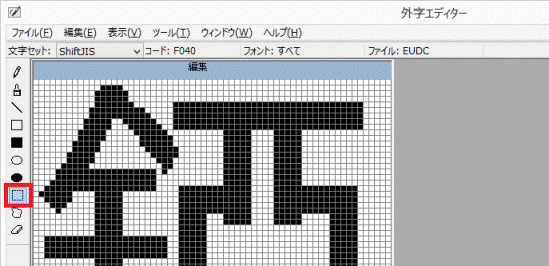
- 削除する文字をドラッグして囲みます。
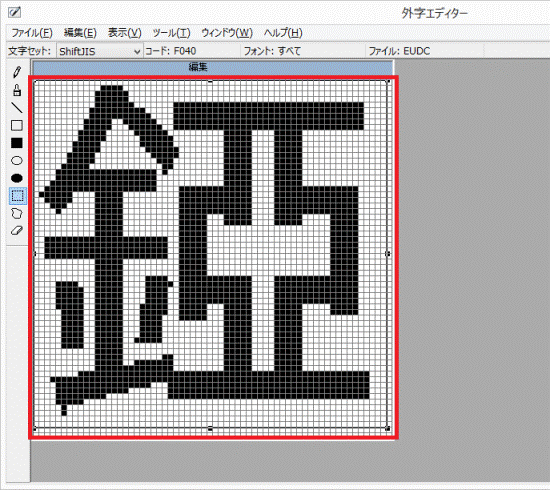

ドラッグとは、マウスのボタンを押したまま離さずに、マウスポインターを動かす操作です。 - 「編集」メニュー→「削除」の順にクリックします。
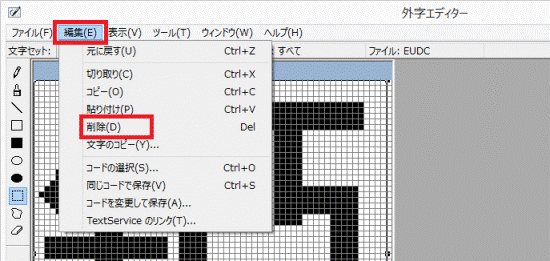
- 四角形で囲まれた内部が削除されます。
「編集」メニュー→「同じコードで保存」の順にクリックします。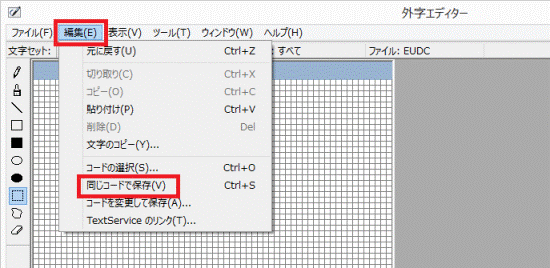
- 「編集」メニュー→「コードの選択」の順にクリックします。
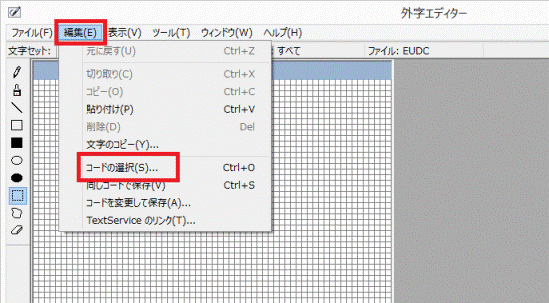
- 「コードの選択」が表示されます。
登録していた文字が削除されていることを確認します。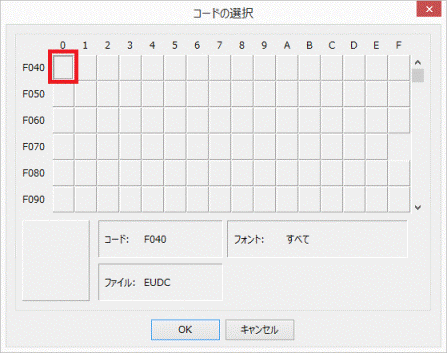
- 「×」ボタンをクリックし、「コードの選択」を閉じます。
- 「×」ボタンをクリックし、「外字エディター(外字エディタ)」を閉じます。



